تعليم تشغيل تطبيقات apk على الكمبيوتر بالتفصيل تعرف على افضل طرق تشغيل تطبيقات الاندرويد على الكمبيوتر.
إذا كنت مالكًا لجهاز Android ، فيجب أن تعلم أن ملفات APK تلعب دورًا أساسيًا في جميع جوانب استخدام هاتفك أو جهازك اللوحي تقريبًا. في الواقع ، كل تلك التطبيقات التي لا يمكنك الاستغناء عنها هي في الواقع ملفات APK.تعليم تشغيل تطبيقات apk على الكمبيوتر بالتفصيل.
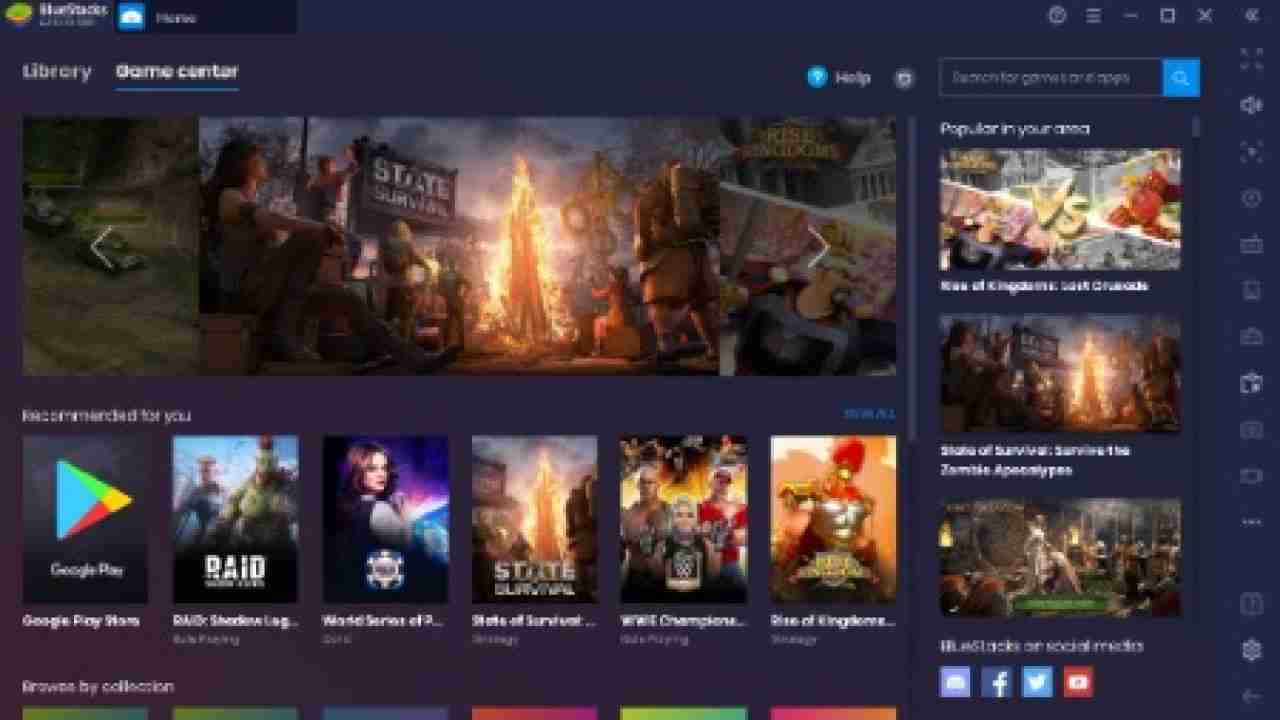
كيفية تشغيل برامج APK على جهاز يعمل بنظام Windows 10
قد تتساءل عما إذا كان يمكن استخدام هذه الملفات على أجهزة Windows 10. من تلقاء أنفسهم ، لا ؛ لن يتعرف Windows 10 على ملف APK. ومع ذلك ، هناك طرق لتشغيل ملفات APK على جهاز Windows 10 الخاص بك. إليك افضل طريقة تعليم تشغيل تطبيقات apk على الكمبيوتر بالتفصيل.
تشغيل ملف APK عن طريق المحاكي
المحاكاة فكرة مثيرة. منذ الأيام الأولى للترحيل والبطاقات المثقوبة ، كان الناس متحمسين لذلك. على الرغم من مرور سنوات عديدة منذ ذلك الحين ، إلا أن المحاكاة لم تصبح سائدة بالفعل. كانت هناك محاولات ، خاصة في "ترجمة" ألعاب وحدة التحكم إلى "لغة" الكمبيوتر. مع وجود الكثير من التناقضات بين الأجهزة المختلفة ، لم تتحقق المحاكاة أبدًا بالطريقة الصحيحة.
مواضيع مشابهة: تشغيل ios على الكمبيوتر 2021
على الرغم من أن الهواتف الذكية ليست بأي حال من الأحوال قطعة بسيطة من التكنولوجيا ، إلا أنها أصغر حجمًا من أجهزة الكمبيوتر. هذا يعني بالتأكيد استهلاك طاقة أقل بكثير ، مما يحل بعض مشكلات المحاكاة الأخرى. بشكل عام ، أصبحت المحاكاة أخيرًا أكثر من ممكنة ويمكن تحقيقها.
استخدام محاكي BlueStacks Emulator
على الرغم من توفر العديد من محاكيات APK ، إلا أن BlueStacks App Player هو الأكثر شعبية. رسميًا ، BlueStacks هو وسيلة لجعل التطبيقات تعمل. ومع ذلك ، في جوهره ، فإنه يعمل إلى حد كبير بنظام تشغيل Android كامل ومعدل بشكل كبير. في الواقع ، يمكنك حتى الوصول إلى متجر Google Play من خلاله وتنزيل المحتوى الذي اشتريته. في واقع الأمر ، يتنكر BlueStacks كجهاز Android ويتم عرضه في قائمة أجهزة Google Play الخاصة بك.
كيف يعمل
بمجرد التثبيت والتشغيل على جهاز Windows 10 الخاص بك ، يتم تحميل BlueStacks في وضع نافذة سطح المكتب النموذجي. ستتمكن من الوصول إلى فئات التطبيقات المختلفة ، مثل الشبكات الاجتماعية والألعاب وما إلى ذلك.
ومع ذلك ، فإن البحث عن تطبيق سيفتح متجر Google Play في الوضع الذي تراه على الأجهزة اللوحية. نعم ، ستتمكن من التنقل في الواجهة تمامًا كما تفعل على جهاز لوحي يعمل بنظام Android. نعم ، يمكنك تنزيل تطبيقات Android وتثبيتها واستخدامها على هذا المشغل. يمكنك تشغيل تطبيق متصفح Chrome (أو أي تطبيق آخر) واستخدامه كمتصفح فعلي.
لتشغيل ملفات APK على نظام Windows 10 في الواقع ، يمكنك حتى تنزيل وتثبيت Apex أو Nova أو مشغل خارجي مماثل. يمكنك حتى تعيين مشغل الطرف الثالث كإعداد افتراضي.
يعني الوصول الكامل إلى متجر Play أكثر مما تعتقد. هذا يعني أنك لن تضطر إلى مواجهة مشكلة التحميل الجانبي للتطبيقات ومواجهة أخطاء لا حصر لها على طول الطريق. يقوم BlueStacks ببساطة بتشغيل التطبيقات نيابة عنك ويقوم بعمل رائع في هذه العملية.
ومع ذلك ، فإن BlueStacks ليس محاكي Android رسميًا. لا يتم تشغيل الإصدار القياسي الذي تعمل به أجهزة Android. تم إجراء العديد من التعديلات من أجل جعل تطبيقات APK تعمل على جهاز كمبيوتر يعمل بنظام Windows 10. لا تتوقع أن تتعطل التطبيقات عليك ، ولكن لا تتفاجأ إذا حدث ذلك أيضًا.
هذا هو السبب في عدم استخدام BlueStacks في تطوير التطبيقات - ستظهر الأشياء ببساطة بطريقة مختلفة على BlueStacks مقابل جهاز Android حقيقي.
تشغيل apk عن طريق تثبيت اصدار معدل بجانب الويندوز
المنافذ ليست محاكيات بالضبط ؛ بعبارة أخرى ، فهي ليست في الواقع "أدوات تسمح لك باستخدام Android". تعني المنافذ بشكل أساسي تثبيت إصدارات معدلة من Android على أنظمة Windows 10. هناك خياران رئيسيان عندما يتعلق الأمر بمنافذ Android PC: Remix OS و Android-x86 Project.
لسوء الحظ ، لا أحد من الاثنين يعمل بشكل مثالي. واجهة المستخدم هنا ليست مخزنة بنظام Android ؛ بدلاً من ذلك ، فهو يعمل على كود مشروع x86 الذي تم تعديله لتوفير تجربة مستخدم تشبه سطح المكتب. هذا ليس بالأمر السيئ ، لأنك ترى كيف ستستخدم النظام على سطح المكتب.
بدلاً من ذلك ، يمكنك محاولة تشغيل نظام تشغيل Android باستخدام VirtualBox. هذا أسرع من محاكي Android الرسمي ولكنه ليس بنفس فعالية وسرعة BlueStacks. بالإضافة إلى ذلك ، لن تحصل على تكامل Google play مع هذا.
تشغيل APK على ويندوز من خلال Chrome
من أروع الأشياء في Chromebook أنه يمكنه تشغيل ملفات APK. إنه نظام تشغيل أساسي جدًا ، وليس قادرًا على استخدام الكثير ، ولكنه يعمل ببراعة مع ملفات APK. كيف يفعل ذلك؟ حسنًا ، نظام التشغيل يعتمد على Google Chrome ، لذا يجب أن يفعل شيئًا مع المتصفح المشهور عالميًا ، أليس كذلك؟ على الفور.
يحتوي Chrome بالفعل على أداة تسمح لك باختبار تطبيقات Android أثناء التواجد في المتصفح.
ولكن لماذا قد تقوم بتشغيل تطبيق Android بهذه الطريقة؟ حسنًا ، الأمر بسيط حقًا. سيخبرك كل مستخدم محترف لجهاز Chromebook أنهم يستخدمون تطبيقات Android بنشاط على أجهزة الكمبيوتر المحمولة الخاصة بهم ، لعدم وجود بديل أفضل. ولكن لماذا قد يرغب مستخدم Windows 10 في تشغيل ملف APK؟
حسنًا ، هناك بعض تطبيقات Android التي لا تحتوي على مكافئ يستند إلى الويب للمتصفح.
على سبيل المثال ، Evernote و Snapchat ، ثم هناك العديد من الألعاب الرائعة التي قد ترغب في تشغيلها ، حتى التطبيقات التي يصعب استخدامها على الشاشة الأصغر. هذا هو سبب حصول بعض الأشخاص على أجهزة Chromebook في المقام الأول.
لا تقلق ، ليس عليك الحصول على جهاز Chromebook للحصول على هذه الميزات. لحسن الحظ ، Google Chrome قادر تمامًا على القيام بذلك على نظام التشغيل Windows 10 الخاص بك.
تنزيل الأداة
لا يسمح لك Google Chrome بتشغيل ملفات APK من البداية. لا توجد ميزة واضحة تسمح لك بالقيام بذلك على هذا النحو. سيتعين عليك تنزيل الأداة المسماة ARC Welder. هذه الأداة هي امتداد Chrome الذي ستجده من خلال البحث عنه كما تفعل عند البحث عن أي امتداد آخر. أضفه إلى Chrome وستتمكن من تشغيل التطبيقات عليه ، واحدًا تلو الآخر.
1. افتح متصفح كروم وانتقل إلى Chrome Web Store. زر سوق Chrome الإلكتروني
2. الآن ، اكتب ARC Welder ، حدده ، ثم انقر فوق Add to Chrome.
3. بعد ذلك ، تأكد فقط من تشغيله عن طريق التحقق من الإضافات.
الشيء الرائع في ARC Welder هو أنه سيعمل على أنظمة تشغيل غير Chrome (macOS و Windows 10 و Linux). ومع ذلك ، فهو مصمم خصيصًا لنظام التشغيل Chrome. لاحظ أن الأخطاء قد تحدث على أجهزة Windows 10.
الآن بعد أن قمت بتنزيل وتثبيت الأداة اللازمة لتشغيل تطبيقات Android من خلال Chrome ، فقد حان الوقت لوضع يديك على ملفات APK. هناك العديد من قواعد بيانات APK المتاحة على الإنترنت. ليس من الصعب العثور على ملفات APK. لذلك ، ما عليك سوى استخدام Google والانتباه إلى مصداقية موقع APK المحدد الذي تزوره.
تشغيل ملف APK باستخدام ARC Welder
بمجرد الانتهاء من تنزيل ملف APK ، ما عليك سوى النقر فوق إضافة ملف APK الخاص بك لبدء اختباره. بعد بضع ثوانٍ ، من المفترض أن يتم تحميل التطبيق.
بعد ذلك ، كل ما عليك فعله هو تحديد الاتجاه ، وتغيير حجم التطبيق ، وعامل الشكل ، وتفاصيل مماثلة.
عند الانتهاء ، انقر فوق الزر "اختبار" في الركن الأيمن السفلي من نافذة ARC Welder. يجب تحميل التطبيق. ضع في اعتبارك أن التطبيقات قد تفشل في التحميل والتعطل وتجربة العديد من المشكلات الأخرى.
استخدام Android Studio لتشغيل ملفات APK
إذا لم تكن معتادًا على Android Studio ، فاتبع ذلك لمعرفة كيفية إعداده لتشغيل ملفات APK في Windows 10. ستحتاج إلى التأكد من تثبيت أدوات SDK على نظامك.
- افتح Android Studio وحدد Profile أو Debug APK. تطبيق Android Studio
- بعد ذلك ، حدد ملف APK المطلوب من جهاز الكمبيوتر الخاص بك للتشغيل واضغط على موافق. خيار Android Studio APK
- تنقل عبر APK على الجهاز الذي تمت محاكاته.
استخدام Android SDK لتشغيل ملفات APK
يمكنك أيضًا استخدام Android SDK لتشغيل ملفات APK بأقل تنزيل ممكن. تأكد من تنزيل Android SDK من موقع الويب.
انقر فوق قائمة ابدأ ، واكتب "لوحة التحكم" في شريط البحث ، وابدأ في الكتابة ، ثم انقر فوق لوحة التحكم. قائمة ابدأ في Windows 10
بعد ذلك ، انقر فوق النظام ، سينقلك هذا إلى شاشة جديدة. لوحة تحكم Windows 10
الآن ، انقر فوق إعدادات النظام المتقدمة ، الموجودة على الجانب الأيمن من الشاشة. قائمة إعدادات Windows 10
ثم ، انقر على متغيرات البيئة ... ، الموجود في الجزء السفلي من علامة التبويب. خصائص نظام Windows 10
الآن ، ضمن قسم متغيرات المستخدم ، حدد جديد ... إعدادات Windows 10 المتقدمة
اكتب "ANDROID_HOME" كاسم متغير وأدخل المسار إلى مجلد Android SDK. نافذة متغير النظام الجديد
الآن ، أيضًا داخل قسم متغيرات المستخدم ، حدد متغير المسار وانقر فوق تحرير… قائمة إعدادات Windows المتقدمة
بعد ذلك ، انقر فوق "جديد" ، واكتب "٪ ANDROID_HOME٪ \ tools؛٪ ANDROID_HOME٪ \ tools \ bin؛٪ ANDROID_HOME٪ \ platform-tools" ، واضغط على Enter ثم انقر فوق موافق. متغيرات البيئة
أخيرًا ، افتح نافذة موجه الأوامر ، واكتب "adb" واضغط على Enter للتحقق مما إذا كان يعمل أم لا. موجه الأمر
هل BlueStacks آمن للتثبيت؟
نعم ، بلوستاكس آمن تمامًا. إنها أداة معتمدة وتضمن عدم إرفاق أي تطبيقات ثانوية معها. ومع ذلك ، هناك مخاطر متضمنة هنا. لا يمنحك استخدام BlueStacks حرية تثبيت أي ملف APK على جهاز الكمبيوتر الخاص بك. BlueStacks هو جهاز افتراضي يتيح لك تنزيل تطبيقات Android واستخدامها على Windows 10. ومع ذلك ، إذا لم تقم بتنزيل التطبيق من مصدر موثوق ، فلا يوجد ضمان على أنه آمن.
لكن نعم ، BlueStacks بحد ذاته آمن بنسبة 100٪. فقط احذر مما تقوم بتنزيله بمجرد تثبيت BlueStacks.
ما هي ملفات APK؟
يُشار إلى أي ملف يحمل امتداد APK (.apk) باسم "ملف حزمة Android". يتم استخدامها لتخزين تطبيقات Android التي يتم تشغيلها على الأجهزة التي تعمل بنظام التشغيل Android. عادةً ما يتم تخزين ملفات APK بتنسيق ZIP ويتم تنزيلها مباشرةً على أجهزة Android باستخدام خدمة مثل متجر Google Play. بالطبع ، تسمح لك بعض مواقع الويب بتنزيل ملفات APK بأنفسهم.
هل يقوم APK بتشغيل برامج Android فقط؟
ملفات APK عبارة عن حزم توزع التطبيقات على Android. إنها موجودة حتى تتمكن أجهزة Android من قراءة الكود المخزن داخل ملفات APK.
إن تعطل برنامج بخلاف Android باستخدام APK يعني إنشاء تطبيق لا تريد تشغيله على Android بقصد التشغيل على Android. لذلك ، نعم ، تعمل ملفات APK فقط على برامج Android.
هل برامج محاكاة Android قانونية؟
قبل بدء النقاش حول شرعية برامج محاكاة Android ، دعنا نفكر فقط في حقيقة أن ملفات APK متاحة بتنسيق مفتوح المصدر. نعم ، هذا يعني أنه يمكنك استخدام ملفات APK رسميًا وكاملًا. كيف تقوم بتشغيل هذه التطبيقات على أجهزة لا تعمل بنظام Android؟ حسنًا ، من الواضح أن المحاكيات هي إحدى الإجابات الرئيسية هنا. BlueStacks ، على سبيل المثال ، معتمد وآمن وقانوني بنسبة 100٪. العديد من المحاكيات الأخرى قانونية أيضًا.
كيف يمكنني العثور على ملف APK من تطبيق Android؟
على عكس Windows 10 ، فإن بنية المجلد الصارمة ليست ظاهرة على أجهزة Android. عندما تكون قادرًا على الانتقال إلى مجلد التثبيت على أي تطبيق للكمبيوتر الشخصي ورؤية الملفات ، فإنه لا يعمل على هذا النحو تمامًا على أجهزة Android. إذا كان جهازك مزوّدًا بحق الوصول إلى الجذر ، فيمكنك العثور على ملف APK للتطبيق الذي ثبته ضمن / data / app. إذا كنت تبحث عن ملف APK لتطبيقات الأسهم ، فيمكنك العثور عليها في / system / app أو / system / priv-app مجلدات جذر.
هناك العديد من الطرق لاستخدام ملفات APK على جهاز Windows 10 الخاص بك. بالطبع ، سيتعين عليك استخدام أداة لتثبيتها. استخدم إما محاكيًا مثل BlueStacks ، أو قم بتشغيله عبر تطبيق ARC Welder على Google Chrome ، أو استخدم منفذ الكمبيوتر الشخصي. في كلتا الحالتين ، هناك طرق لاختبار وتشغيل واستخدام تطبيقات Android على جهاز الكمبيوتر الذي يعمل بنظام Windows 10.
هل جربت أيًا من الطرق المحددة؟ اي واحدة تفضل؟
هل واجهت أي مشاكل مع ملفات APK؟ أي منها لم تتمكن من تشغيلها على نظام Windows 10 الخاص بك؟ لا تتردد في الانضمام إلى المناقشة في قسم التعليقات أدناه وإضافة أفكارك حول هذا الموضوع.

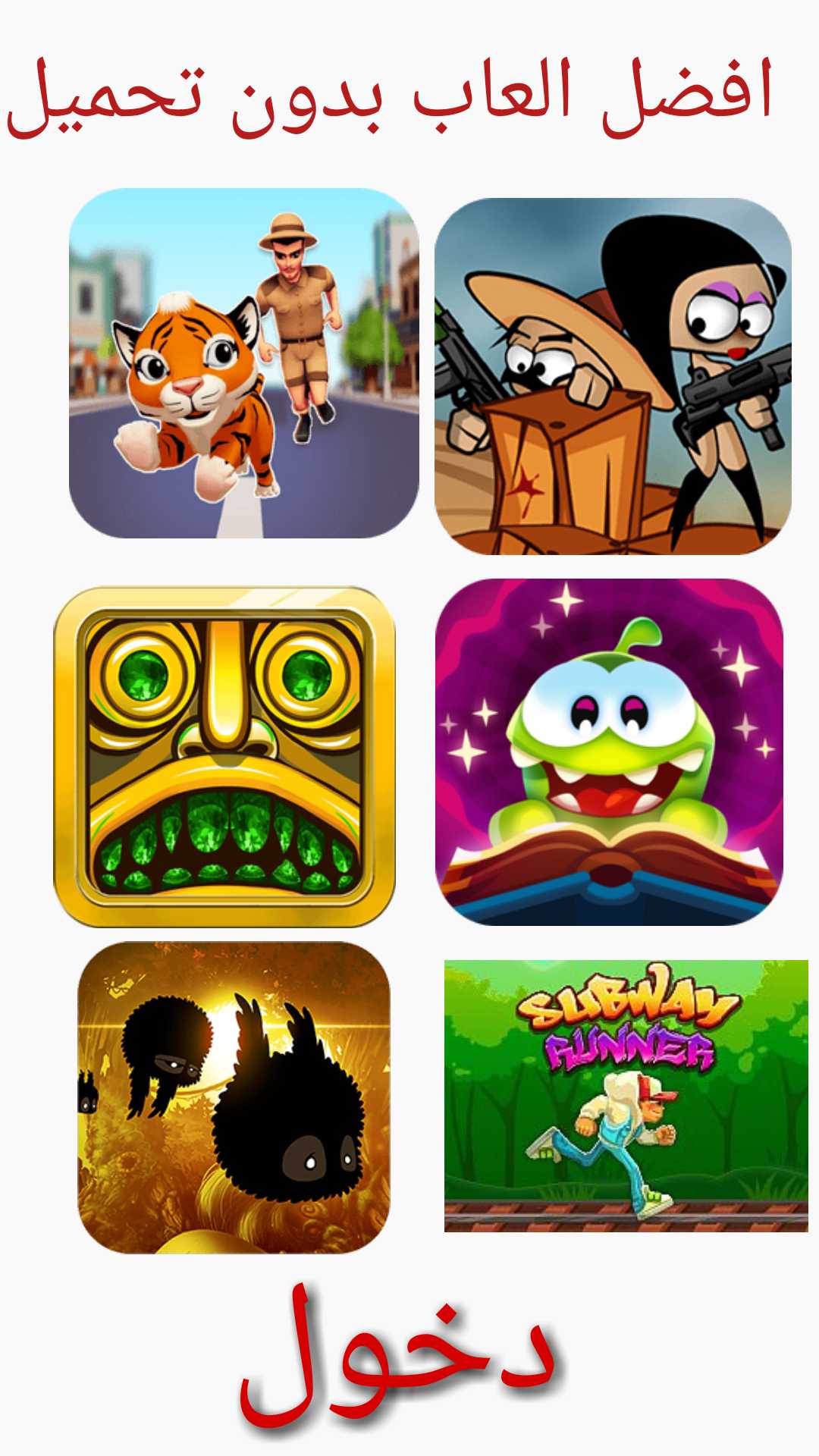
You must be logged in to post a comment.